如何在iPhone上的文件应用程序中创建新文件夹
2023-09-08 355在苹果手机上的文件应用程序中创建相关文件夹可以帮助您管理文件。您将在下面找到在 iPhone 上的文件应用程序中创建新文件夹的步骤。
在 iPhone 上的文件应用程序中创建新文件夹
iPhone 上的文件应用程序允许您将照片、笔记和文件保存到 iPhone 上的本地存储位置以及 iCloud Drive。
如果在 iPhone 上启用了 iCloud Drive,打开文件应用程序将显示“在我的 iPhone 上”和“iCloud Drive”作为可以访问的两个存储位置。
文件应用程序的工作方式,文件夹只能在“iCloud Drive”类别中创建,而不能在“我的 iPhone 上”部分中创建。
因此,在文件应用程序中创建文件夹的第一步是确保在您的 iPhone 上启用 iCloud Drive 。
在 iPhone 的文件应用程序中创建文件夹
按照以下步骤首先启用 iCloud Drive 并在 iPhone 上的文件应用程序中创建文件夹
1.在您的 iPhone 上打开设置并点击您的Apple ID。
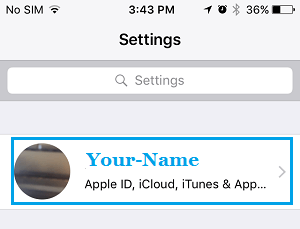
2.在 Apple ID 屏幕上,点击iCloud。
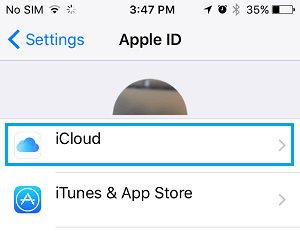
3.在下一个屏幕上,向下滚动并将iCloud Drive旁边的开关移动到ON位置。
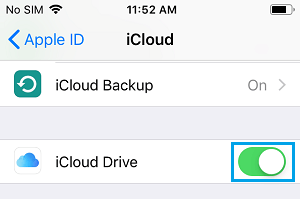
启用 iCloud Drive 后,请按照以下步骤在 iPhone 上的文件应用程序中创建新文件夹。
1.打开iPhone 上的文件应用
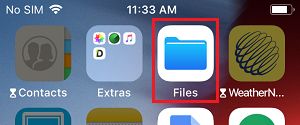
2.在文件应用程序中,点击底部菜单中的浏览选项卡,然后点击iCloud Drive。
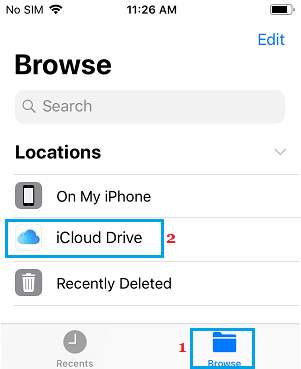
注意:您可能需要点击“位置”旁边的下拉箭头才能打开菜单
3.在 iCloud Drive 屏幕上,点击位于屏幕左上角的添加文件夹图标。
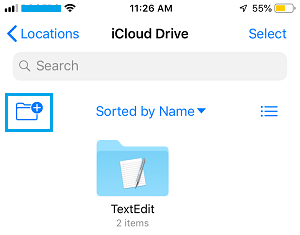
4.在新文件夹弹出窗口中,为新文件夹键入名称并点击完成。
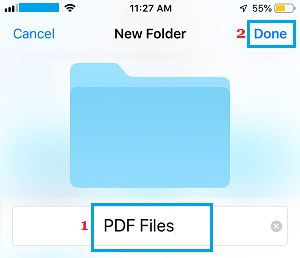
您已经在 iPhone 的文件应用程序中成功创建了一个新文件夹。
现在,当您在 iPhone 上打开文件应用程序时,您将能够在文件应用程序的 iCloud Drive 部分看到新建文件夹。
相关资讯
查看更多-

“玻璃质感”成新宠?苹果 Invites 和 Sports 应用剧透 iOS 19 设计风格
-

消息称中国官方或调查苹果应用商店:美国科技公司瑟瑟发抖
-

30%抽成太高!中国官方将调查苹果应用商店
-

苹果 iPhone 应用精彩纷呈,iPad 用户望眼欲穿
-

苹果推出全新“Invites”应用 助力用户轻松策划各类活动
-

Partiful 质疑苹果新应用 Invites 抄袭,违反自家 App Store 规则
-
苹果推出Invites应用并调整Care+服务计划以强化订阅收入
-

“Hot Tub”色情应用上架欧盟第三方应用市场,苹果称未批准
-

扎克伯格谈中国应用:低估了TikTok,会因DeepSeek受益
-

人形机器人量产时代来临:AI终极应用如何引领未来产业变革?
最新资讯
查看更多-

- 苹果 iPhone 用户禁用 Apple Intelligence 可释放最多 7GB 存储空间
- 2025-01-30 160
-

- 部分用户反馈苹果 iCloud+ 存储方案不合理,200GB 到 2TB 跨度太大
- 2025-01-28 267
-

- 史无前例!iPhone 17 Pro内存大升级
- 2025-01-27 282
-

- 苹果 2025 款 iPhone SE 4 机模上手展示:刘海屏 + 后置单摄
- 2025-01-27 179
-

- iPhone 17 Air厚度对比图出炉:有史以来最薄的iPhone
- 2025-01-27 245
热门应用
查看更多-

- 快听小说 3.2.4
- 新闻阅读 | 83.4 MB
-

- 360漫画破解版全部免费看 1.0.0
- 漫画 | 222.73 MB
-

- 社团学姐在线观看下拉式漫画免费 1.0.0
- 漫画 | 222.73 MB
-

- 樱花漫画免费漫画在线入口页面 1.0.0
- 漫画 | 222.73 MB
-

- 亲子餐厅免费阅读 1.0.0
- 漫画 | 222.73 MB
-
 下载
下载
湘ICP备19005331号-4copyright?2018-2025
guofenkong.com 版权所有
果粉控是专业苹果设备信息查询平台
提供最新的IOS系统固件下载
相关APP应用及游戏下载,绿色无毒,下载速度快。
联系邮箱:guofenkong@163.com
